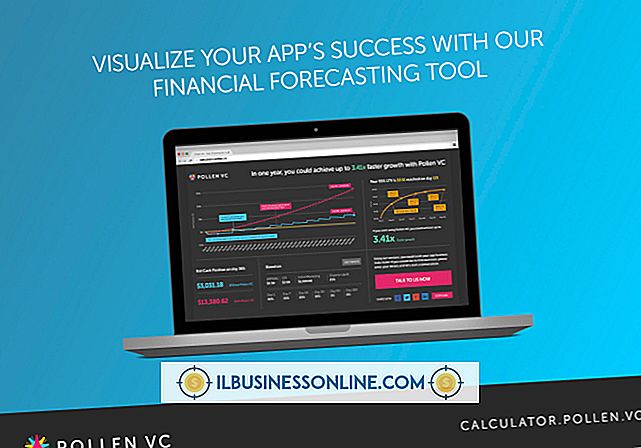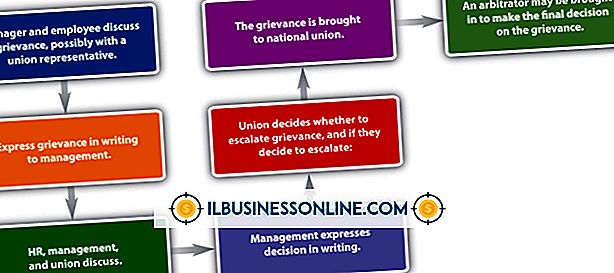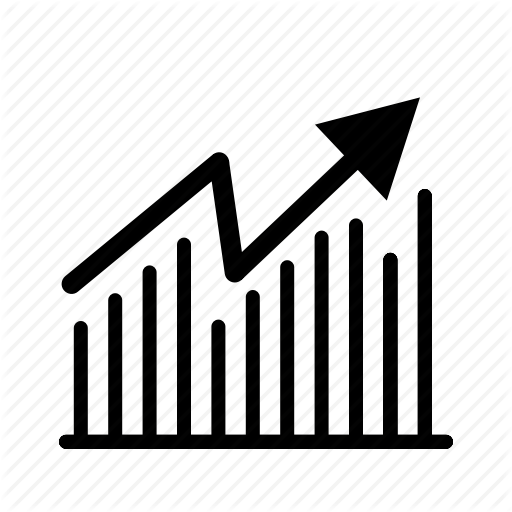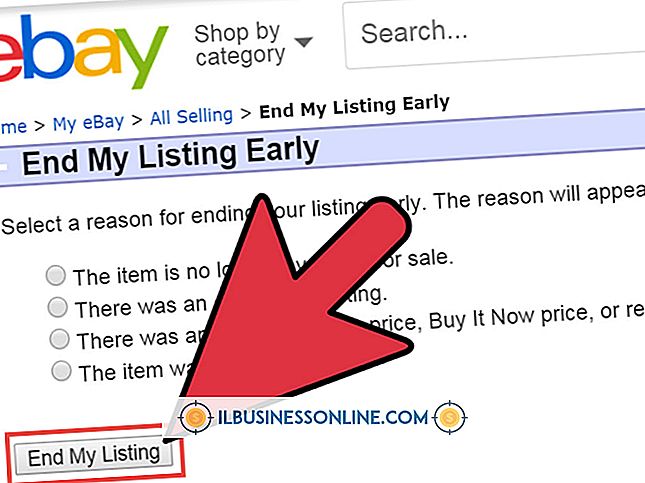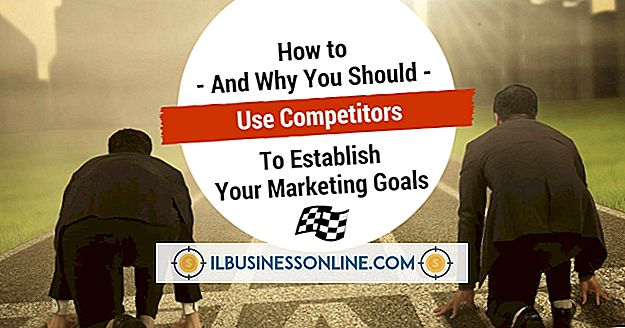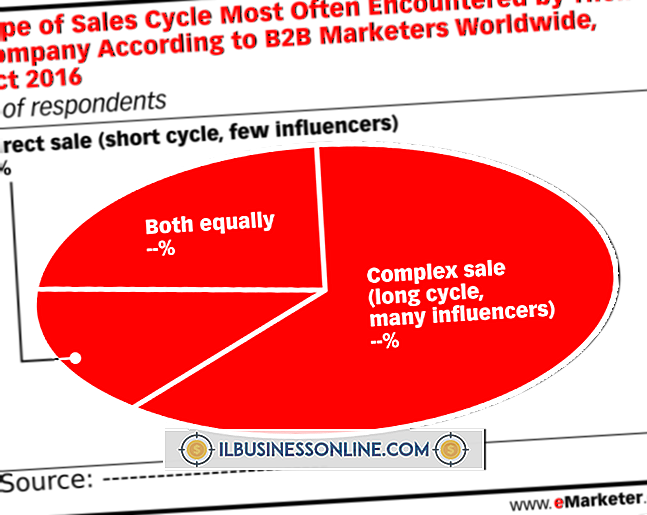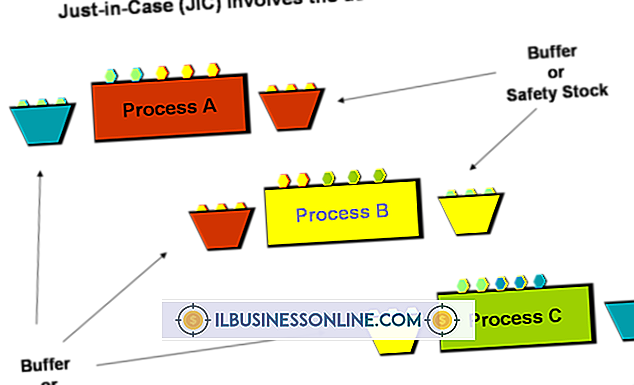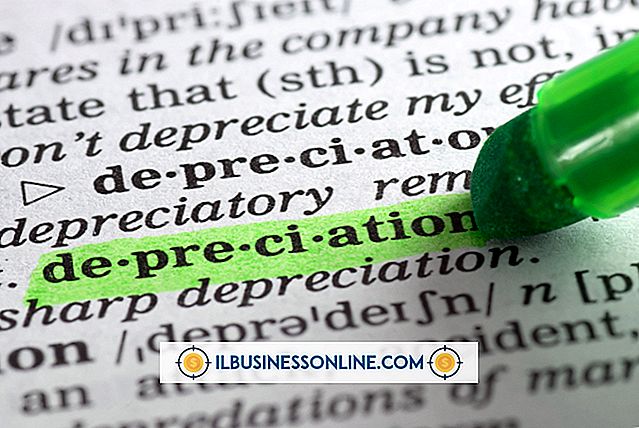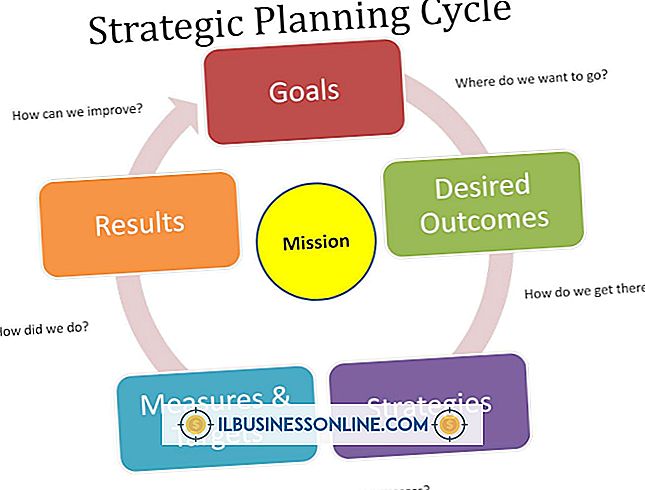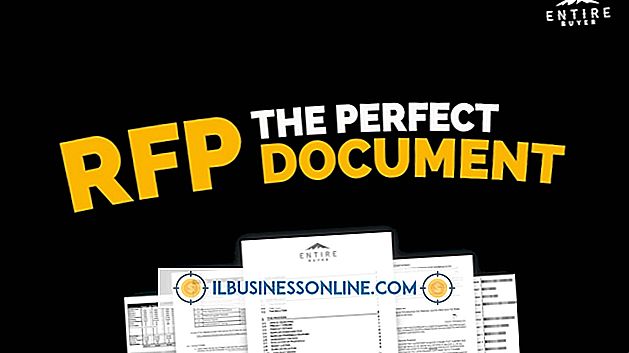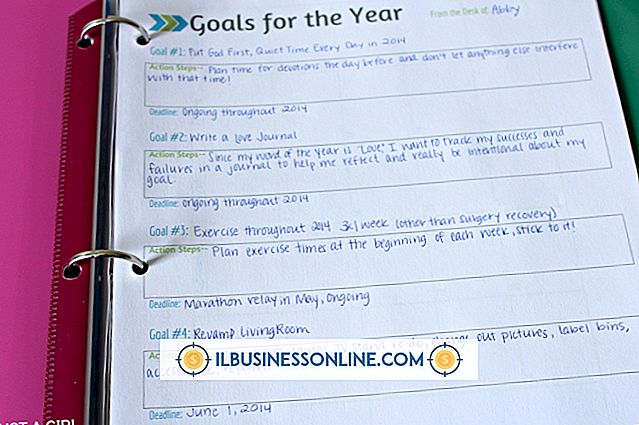Mac을 사용하여 SD 카드를 지우는 방법

온라인 저장 장치만큼이나 편리하며, 많은 경우 플래시 드라이브 또는 SD 카드에 데이터를 저장하는 것이 최선의 선택이며 많은 모바일 장치는 SD 카드를 사용하여 대부분의 데이터를 저장합니다. 때로는 다른 장치에서 카드를 사용하거나 불필요한 데이터를 제거하기 위해 카드를 지울 필요가 있습니다. 이는 고객 연락처 정보와 같이 카드에 중요한 비즈니스 데이터가있는 경우 특히 중요합니다. Mac을 사용하여 SD 카드를 지울 수도 있습니다. 그러나 원하는 형식과 가능한 보안 옵션을 결정해야 할 수도 있습니다.
데이터 지우기
일반적으로 데이터를 지우면 컴퓨터, 휴대 전화 또는 SD 카드와 같은 기기에 계속 저장됩니다. 해당 데이터는 단순히 삭제 된 것으로 표시되며 장래에 장치가 자유롭게 쓸 수 있습니다. 그 때까지 데이터가 여전히 존재하고 누군가 잠재적으로 "부활"할 수 있습니다. 따라서 단순히 SD 카드에서 파일과 폴더를 선택하고 "Delete"키를 누르면 디스크에서 데이터를 삭제하는 최선의 방법이 아닙니다. 대신 모든 데이터를 삭제 된 것으로 표시하는 카드를 포맷 할 수 있으며 철저한 데이터 제거에 사용할 수있는 보안 옵션이 있습니다.
디스크 유틸리티
Mac OS X에서 디스크 유틸리티 소프트웨어는 내장 하드 드라이브, USB 드라이브 또는 SD 카드 등 컴퓨터의 디스크를 관리하는 데 유용합니다. 도크에서 "응용 프로그램"을 클릭 한 다음 "유틸리티"를 클릭하고 "디스크 유틸리티"를 클릭하여 디스크 유틸리티를 찾습니다. 이 유틸리티를 사용하여 디스크를 안전하게 제거하고 DVD를 구우며 전체 디스크를 지울 수 있습니다. 드라이브 포맷은 드라이브의 모든 데이터를 삭제 된 것으로 표시하고 나중에 사용할 수 있도록 드라이브를 준비하는 디스크 유틸리티에서도 사용할 수 있습니다. 일반적으로 SD 카드를 포맷하는 데는 많은 시간이 필요하지 않지만 보안 옵션을 포맷에 적용하려면 프로세스가 확장 될 수 있습니다.
서식 지정
디스크 유틸리티 내에서 왼쪽 창에서 SD 카드를 클릭 한 다음 "지우기"탭을 클릭하여 SD 카드를 포맷 할 수 있습니다. "포맷"메뉴에서 데이터가 카드에 저장되는 방식을 제어하는 특정 포맷을 선택할 수 있습니다. Mac 컴퓨터에서만이 카드를 사용하는 경우 "Mac OS 확장 (저널링)"옵션을 사용할 수 있습니다. 스마트 폰 또는 디지털 카메라와 같은 다른 장치에서 카드를 사용하려면 "MS-DOS (FAT)"옵션을 사용해야합니다. 그런 다음 디스크의 이름을 바꾸려면 "이름"텍스트 상자에 이름을 입력 할 수 있습니다. "지우기"버튼을 클릭하면 서식이 시작됩니다.
보안 옵션
형식을 시작하기 전에 "보안 옵션"을 클릭하여 데이터를 완전히 제거하도록 디스크 유틸리티 형식 프로세스를 설정할 수도 있습니다. "Zero Out Data", "7-Pass Erase"및 "35-Pass Erase"중에서 선택할 수 있습니다. 각각은 더 철저한 데이터 제거를 제공하지만 더 많은 시간이 소요됩니다. SD 카드의 크기에 따라 사용 가능한 보안 옵션 중 하나를 사용하여 포맷하면 최대 몇 시간이 소요될 수 있습니다. 일반적으로 데이터를 복구 할 수없는 경우를 제외하고는 기본 형식을 사용할 수 있어야하므로 이러한 작업을 수행 할 필요가 없습니다.